50代が人生を振り返り、これからの人生後半戦を考えるためにブログは最適です。
そしてプログを始めるには、パソコンは必須です。
もしあなたがすでにパソコンを持っているなら、それを使うのが良いと思います。
ただ速度や反応などのパフォーマンスが悪いと作業効率も悪いですし、中断されることによって記事の品質などにも影響します。
この記事を読んで、もしあなたの今持っているパソコンのスペックなどが劣っているようなら買い替えも検討しましょう。
ブログを始めるのだけれどもパソコンがないという方は、この記事をブログを始めるためのパソコン選びの参考にしてください。
サクサク動くお気に入りのパソコンを使ってブログを書くと、気分もよくなりますよ。
私がメインで使っているパソコンはDell Inspironシリーズの15インチのノートパソコンです。
パソコンを選ぶポイントを説明するので参考にしてくださいね!
ブログを始めるためのパソコンの選びのポイント!
ブログを始めるためのパソコンを選ぶときには、パソコンを選びのポイントをおさえましょう。
最初にパソコン選びのポイントを、おさえておくことで選びやすくなります。
- 目的
- 場所
- 用途
- 値段
- 好き嫌い
パソコンを使う目的
パソコンを使う目的は、ブログを始めるためですよね。
そしてブログを始めるためには、インターネットにつなぐ、メールをする、記事を書く、資料をつくるといった作業が出てきます。
どんな目的でパソコンを使うかを考えてみましょう。
パソコンを使う場所
どこでブログを書くか作業するかということです。
家の中のどの場所で、どんな机で作業するかを考えましょう。
また家から出て外で作業することもありますか?
今日はお気に入りのカフェでブログを書こうとか?
持ち歩くか持ち歩かないか、頻繁に持ち歩くかによってパソコンの大きさやノートタイプが良いかデスクトップが良いかが違ってきます。
パソコンを使う用途
ブログを始めたばかりは、文字をうって記事を書くという作業が多いでしょう。
次第に慣れてくると、画像を編集したり動画をつくったりということもでてきます。
どんな作業をするか、どんなアプリケーションを使うのかによって必要となるパソコンの性能が変わってきます。
複数の作業を同時にするとパソコンへの負荷も高くなります。
たとえば動画の編集をガンガンやりたいという人は、CPUやメモリーといったものはハイスペックのものを選んだほうが良いでしょう。
パソコンの値段
パソコンを買う予算はいくらぐらいでしょうか?
パソコンの価格もとても安くなりました。
でも中古や格安パソコンなど、値段を優先しすぎるのもよくありません。
ケチって低いスペックの低いパソコンを買うと、パソコンの反応が遅くてストレスを感じます。
10万円程度の予算をとりましょう。
パソコンの好き嫌い
大好きなパソコンで作業をすると気分も上がると思います。
あなたはどんなメーカーのどんなパソコンが好きですか?
パソコンのスタイルやキーボードの配置など、好きなポイントによっても好き嫌いは違うものです。
これから長くつきあっていく友達のようなものなので、好きなパソコンを選びましょう。
ブログを始めるパソコンはノートかデスクトップか?
パソコンを選ぶポイント(目的、場所、用途、値段、好き嫌い)がイメージ出来たら、実際にパソコンを選んでいきましょう。
まず決めなければならないのは、ノートパソコンにするかデスクトップタイプのパソコンにするかです。
あなたがいつも固定された同じスペースで作業をする、そして家以外では作業をしないというのであれば価格が安めのデスクトップも良いでしょう。
でももし移動する外でセミナーなどをすることがあるなど家以外で仕事をするのであればノートパソコンでないといけません。
場所を選ばずに自由な場所でどこでも仕事ができるというメリットを活かすためにはノートパソコンを選びましょう。
ノートパソコンを選ぼう!
ブログをはじめるパソコンはWindowsかMacか?
ノートパソコンに決めたら、次はOS(オペレーションシステム)を選びましょう。
WindowsかMacの選択です。
2022年のパソコン出荷台数を見ると、Windowsが多いです。
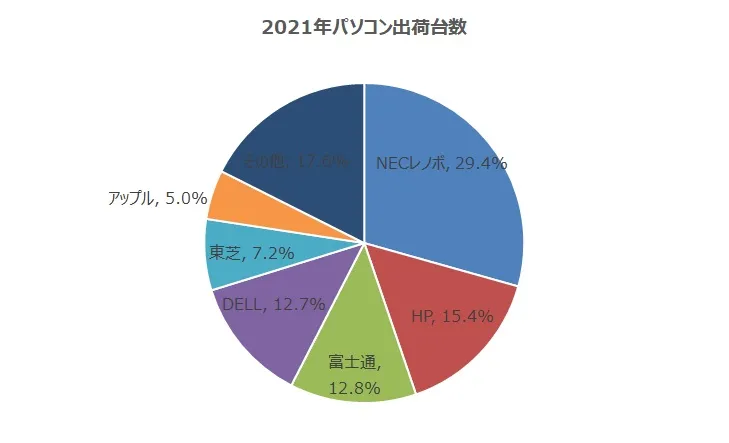
デザイナーやエンジニアなどのクリエイティブの仕事をしている人はMacが好きな人が多いですね。
スマホがiPhoneで情報のやり取りがしやすいからMacにするという人もいるかもしれません。
この機会にMacにするというのもありです。
一方で長く会社勤めをしてきた人であれば、Windowsを使ってきた人が多いでしょう。
私も30年以上サラリーマンをしてきましたが、会社のパソコンはほぼWindowsでした。
そのせいもあってキーボードの配列やショートカットキーなどがWindowsに慣れてしまっているので、たまにMacをつかうと少し戸惑ったり。
今までWindowsを使っていた人は、よく使うワードやパワーポイントなどもWindowsタイプを使っているので、慣れという意味ではWindowsが良いです。
新しいインターフェイスになれる時間を使いたくないので、お勧めはあなたが今まで慣れているOSを選ぶことです。
私はWindowsを選びます。
スマホはiPhoneです!
自分が慣れているOSを選ぼう!私はWindows!
ブログをパソコンなしで、スマホだけでできるか?
ブログを始めるが、パソコンなしでスマホだけで出来るかという質問もたまにあります。
答えはYESです。
でもお勧めしません。
実際ブログの記事を読んでいる人の多くはスマホなので、記事を書いたり検索エンジン対策をしたりする際にはスマホユーザーを意識する必要性が高まっています。
でもブログを書く側に立った場合には、はやりパソコンが必要です。
パソコンとスマホでは作業効率が大きく違います。
視力が気になりだした50代ならなおさらのこと。
50代はパソコンのできるだけ大きな画面で見たほうが作業をしやすいはずです。
ブログを始めるならパソコンを用意しましょう。
パソコンとスマホは必須です!
ブログをはじめるパソコンのディスプレイサイズは?
50代はできるだけ大きな画面で見たほうが作業をしやすいから、効率を高めるには大きな画面のノートパソコンを選んだほうが良いです。
一方で画面が大きいということは、かさばるし重いということでもあります。
外出する際に重すぎる大きすぎて困るということもあるでしょう。
ディスプレイサイズ
| サイズ | 用途 | 作業効率 | 大きさ | 重さ |
|---|---|---|---|---|
| 13インチ未満 | ネット利用 | 低い | 小さい | 軽い |
| 14インチ台 | 資料作成など | ↓ | ↓ | ↓ |
| 15インチ台 | 資料作成など | ↓ | ↓ | ↓ |
| 16インチ台 | 動画の編集など | ↓ | ↓ | ↓ |
| 13インチ台以上 | 動画の編集など | 高い | 大きい | 重い |
家にいる時はノートパソコンをモニタ(ディスプレイ)につないで作業をするなら、ノートパソコンのディスプレイがそんなに大きくなくても大丈夫。
でもあまり小さいとノートパソコンをもって外で仕事をするときに見えない、キーボードが小さくて打ちづらい、使いづらいという事態にもなります。
そういった理由からディスプレイサイズは15インチがおすすめです。
実際に家電量販店にいって、ディスプレイサイズの違いと重さなどを確かめると良いです。
ここまででパソコンを絞りこみました。
- ノートパソコン
- Windows
- 15インチディスプレイ
次はパソコンのスペックです!
ブログをはじめるパソコンのスペック
パソコンのスピードや反応時間、処理速度などのパフォーマンスを決めるスペックの項目は3つあります。
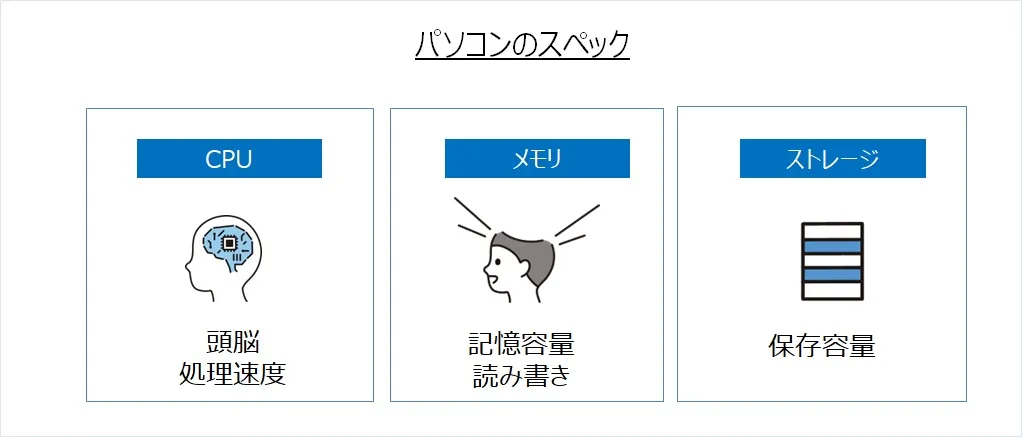
- CPU
- メモリー
- ストレージ
CPU
CPUとは人間に例えると頭脳のようなものです。
計算するのがすごく早い人と、計算がすごく遅い人の差です。
計算が早いということは処理速度が速くサクサク動くということであり、計算が遅いということは処理速度が遅く途中でとまったり、落ちてしまったり、なかなか先に進めなくなったりします。
CPUはパソコンできるだけ良いものにしましょう。
そしてWindowsの場合は、CPUのメーカーはインテルとAMDが主流です。
CPU比較
| インテル製 | AMD製 | 処理速度 | 価格 |
|---|---|---|---|
| Celeron | Aシリーズ | 遅い | 安い |
| Core i3 | Ryzen3 | ↓ | ↓ |
| Core i5 | Ryzen5 | ↓ | ↓ |
| Core i7 | Ryzen7 | 速い | 高い |
パソコンのCPUは、インテルならCore i5、AMDならRyzen5以上を選びましょう。
インテルならCore i7、AMDならRyzen7なら、なお良し!
メモリー
メモリーは人に例えると、記憶できる量です。
高速CPUで計算がものすごく早くても、その計算結果を記憶できないと次の作業に進めないということになります。
その結果、ファイルがあかないパソコンが止まるといったことが起きたりするのです。
メモリ比較
| GB数 | 処理速度 | 価格 | 感覚 |
|---|---|---|---|
| 4GB | 遅い | 安い | 複数のタスクをすると遅くなる |
| 8GB | ↓ | ↓ | スムーズに動く |
| 16GB | ↓ | ↓ | 高い負荷の作業ができる |
| 32GB | 速い | 高い | 何をしてもサクサク動く |
パソコンのメモリーは最低でも8GB、できたら16GBを選びましょう。
ストレージ
ストレージとは保存容量のことです。
今まではHDD(ハードディスクドライブ)という方式を使っていましたが、最近はSSD方式が主流です。
SSDはSolid State Drive(ソリッド・ステート・ドライブ)の略で、HDDと同じように使える記憶装です。
内蔵しているメモリーチップにデータの読み書きをしていて、故障リスクが低い、読み書きの速度がはやいといったメリットがあります。
ストレージは今の主流512GB SSDで決まり
ブログを始めるパソコンのメーカー
次にパソコンメーカーです。
2021年の国内パソコン出荷台数シェアを見ると、NECレノボ、日本HP、FCCL、デルが4強です。
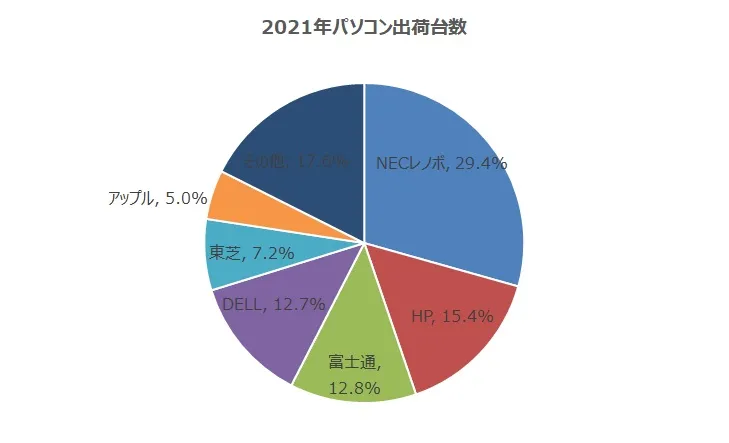
日本勢ではFCCL(富士通)が頑張っていますね。
メーカーはそれぞれ好みがあるところでしょう。
長年仕事で使ってきて慣れているメーカーが良いかもしれませんね。
私が今使っているのはデルです。
以前はHP(ヒューレットパッカード)も使っていました。
また、最近高校生の娘がオンライン授業をするのでパソコンを買ったのですが、いろいろ比較してサクサク動くHP(ヒューレットパッカード)を選びました。
というわけで、メーカーは実際に私が使っているデルとHPを選びます。
自分が使いやすいメーカーを選びましょう!
パソコンメーカーはDELLとHPを選びました!
パソコンのメーカーのブランド
パソコンメーカーはそれぞれにブランドをラインナップしています。
DELLのパソコンのブランド
デルであればビジネス用にはInspirionとXPS、ゲーム用にはDELL GとAlienwareという ブランドがあります。
DELLのブランド
| ブランド名 | キャッチコピー | 価格 |
|---|---|---|
| Inspirion | 日常を快適に | 安い |
| XPS | クリエーターと創造性 | ↓ |
| DELL G | 不可欠なゲーミングパフォーマンス | ↓ |
| Alienware | 臨場感あふれるゲーム体験 | 高い |
\ 応援セール /
HPのパソコンのブランド
HPであればHP、Pavillion、ENVY、Spectreというブランドがありますね。
HPのラインナップ
| ブランド名 | キャッチコピー | 価格 |
|---|---|---|
| Inspirion | 日常を快適に | 安い |
| XPS | クリエーターと創造性 | ↓ |
| DELL G | 不可欠なゲーミングパフォーマンス | ↓ |
| Alienware | 臨場感あふれるゲーム体験 | 高い |
\ Amazonギフト券5,000円がもらえる/
ブログを始めるパソコン|私のおすすめ2台
ブログを始める際のパソコン。
ここまで絞り込んできた内容を振り返りましょう。
- タイプ:ノートパソコン
- OS:Windows
- ディスプレイサイズ:15インチディスプレイ
- CPU:Corei7 or Rizen7
- メモリー:8GB以上
- ストレージ: 512GB SSD
- メーカー:DELL or HP
ブログを始めるパソコンで私のお勧めするのは、この2台です。
必要なスペックは備えていて、コストパフォーマンスも良い2台です。
DELL Inspirion15
まずはDELLのこのノートパソコン。
サイズ(寸法/重量)
ちょうどよいサイズです。

- 高さ: 17.50-18.99 mm
- 幅:358.50 mm
- 奥行き:235.56 mm
最小重量:1.85 kg *
ポートとスロット
モニタ用のHDMIとUSBが3個あれば十分です。

- SDカード リーダー
- USB2.0
- ヘッドセット ジャック
- 電源ジャック
- HDMI 1.4*
- USB 3.2
- USB 3.2
HP ENVY 15
そしてHPは、ENVYの15インチ。
タッチパネルで、360°回転する個性的なモデルです。
サイズ(寸法/重量)


- HP Wide Vision HD Webcam
- 内蔵デュアルマイク
- 15.6インチ・フルHDブライトビュー(光沢)・IPSタッチディスプレイ
- バックライトキーボード(日本語配列)
- Audio by Bang ® Olufsen、内蔵トリプルスピーカー
- タッチパッド (タッチジェスチャー対応)
ポートとスロット
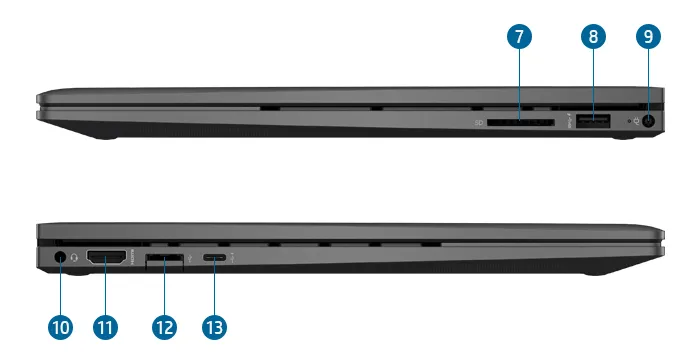
- SDカードスロット
- SuperSpeed USB Type-A 5Gbps(電源オフUSBチャージ機能対応)
- 電源コネクタ
- ヘッドフォン出力/マイク入力コンボポート
- HDMI 2.0出力
- SuperSpeed USB Type-A 5Gbps
- SuperSpeed USB Type-C® 10Gbps ×1(Power Delivery、DisplayPort™ 1.4、電源オフUSBチャージ機能対応)
ブログでパソコンを始める|さらに快適に
ブログをさらに快適に作業をするためのヒントをいくつか紹介します。
インターネット回線
まずはインターネット回線ですが、インターネット回線がないという方はあまりいないと思いますが、スピードに問題がある方はいるかもしれません。
インターネット回線がつながらない、とても遅いといった場合はプロバイダの変更も検討の価値ありです。
スピードが遅いという方には、下り2GgptのNURO光がおすすめです。
デュアルモニター
家で作業をする時には、ノートPCをモニターにつないで広い画面で作業をすると効率が上がります。
さらにモニタを2台つなげると、すごく快適です。(デュアルモニタといいます)
私は、こんな感じで作業しています。
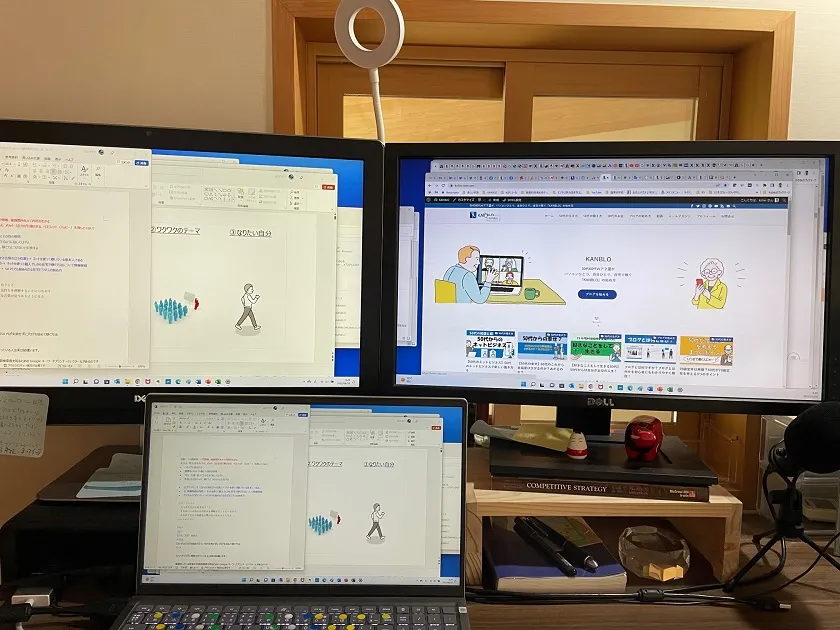
片方の画面で資料を見ながら、もう片方の画面で記事を書くといったことができます。
ウインドウを閉じたり開いたりということもなくなって、さら効率があがりますよ。
21インチモニタも1万円台で買えます。
1台目のモニタはHDMIでつないで、2代目のモニタはUSB→HDMIの変換アダプタをつかえばつなげます。

まとめ
今回は、「ブログを始めるためのパソコンの選び方|ブログの最適なパソコンはこれ!」ということで、ブログをするのに最適なパソコン選びについてお話ししました。
見るべきポイントは抑えたと思うので、あとはあなたの好みにあわせて最適な1台と選びましょう。
パフォーマンスのでる良いパソコンを買うことで、これからの自分の計画を実行する覚悟も強まります。
ワクワクする人生後半戦のためのブログを始めましょう!
最適のパソコンを手にいれてブログを始めましょう!

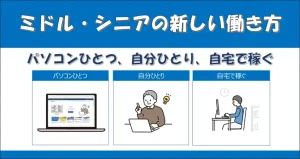
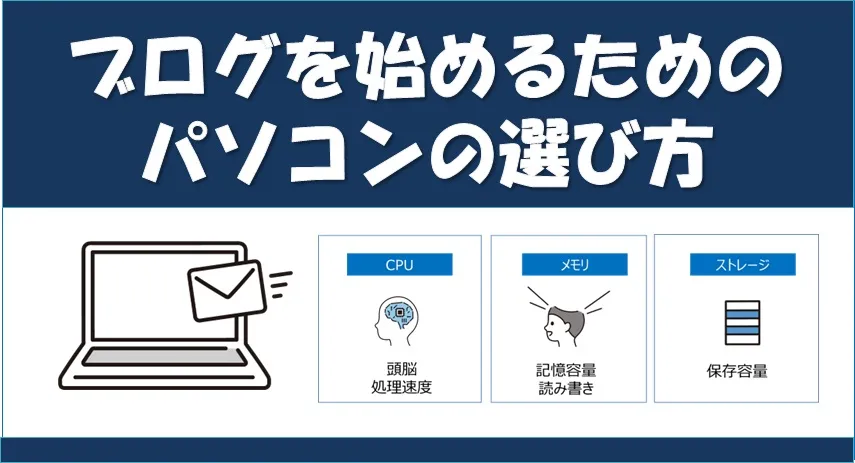




コメント